Parece que todo el mundo tiene que lidiar con problemas con los hipervínculos en Slack, pero lo fácil que es es casi mágico. Hay dos formas principales de hacerlo.
Tabla de contenido:
Cómo crear hipervínculos en Slack con un atajo de teclado
Copia la URL a la que quieres vincular.
Resalte el texto al que desea crear un hipervínculo.
Escribe
Ctrl + Ven Windows ocommand + Ven Mac.
Eso es todo: el texto se vinculará. Parece una cosa pequeña, cortar uno o dos clics, pero cuando pasas el día agregando enlaces a Slack, se suma. Cuando la campeona de clientes de Zapier, Michelle Poterek, compartió esta información en una entrada de blog interna, la gente se volvió loca por ello.
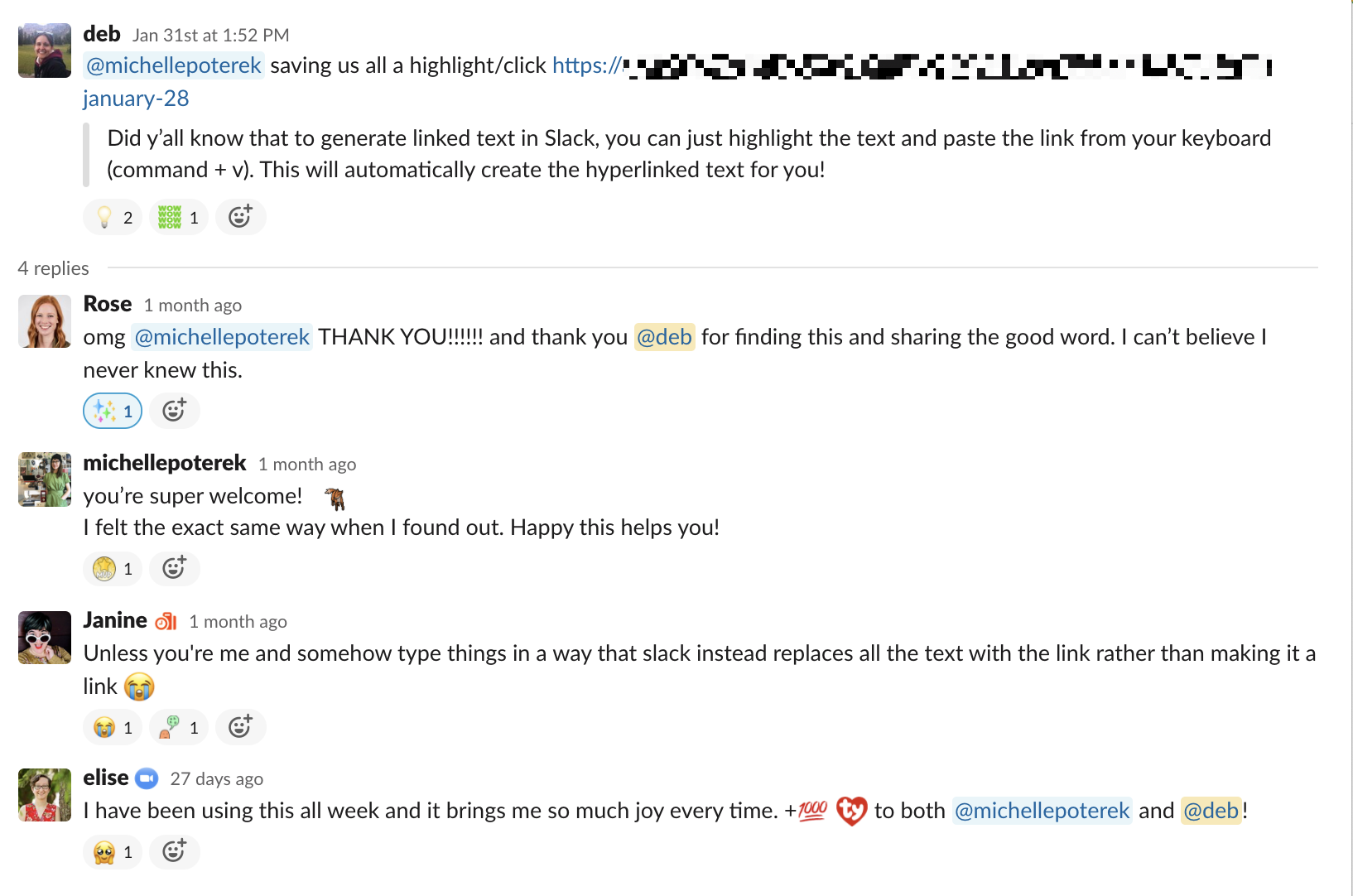
¿Quién iba a pensar que crear un enlace en Slack sería una fiesta tan grande?
Cómo agregar un hipervínculo de Slack y ver la URL
Si desea ver la URL que está agregando para asegurarse de que no está pegando accidentalmente un enlace a su tablero de Pinterest de cueva de perro, aún puede usar un atajo de teclado: son solo un par de pulsaciones de teclas más y un clic adicional.
Copia la URL a la que quieres vincular.
Resalte el texto al que desea crear un hipervínculo.
Escriba
command + shift + Uen Mac oCtrl + Shift + Uen Windows. (También puedes simplemente hacer clic en el ícono de enlace justo encima del campo del mensaje, pero ¿por qué hacer eso cuando puedes usar un acceso directo?)Se abrirá la ventana emergente: pegue el enlace en el campo Enlace y haga clic en Guardar.
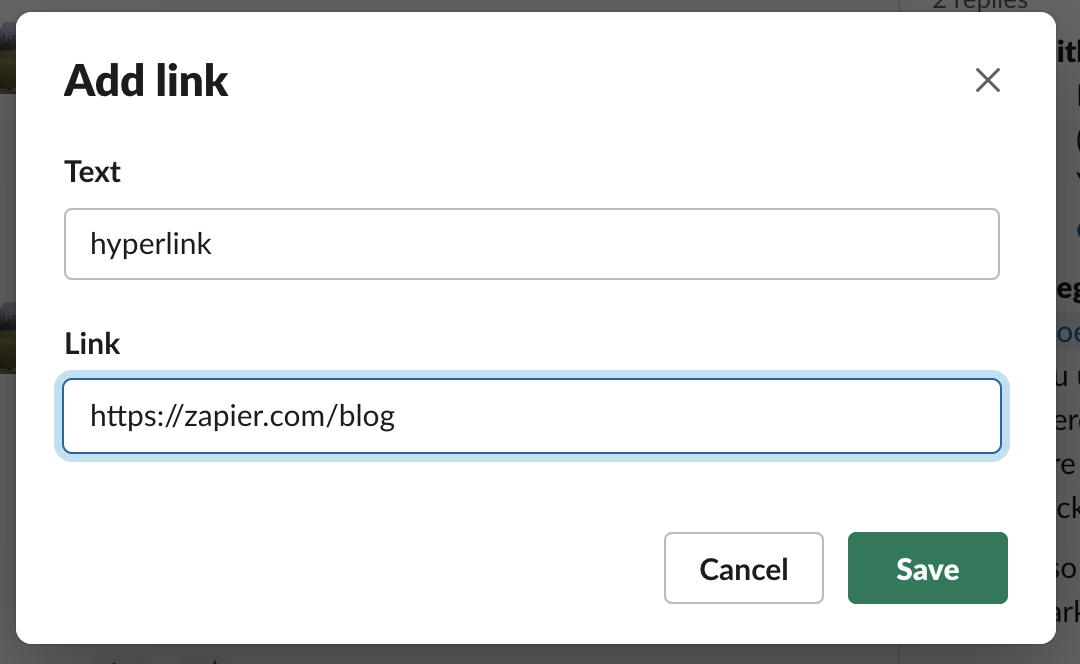
Cómo agregar un enlace de Markdown a Slack
Hasta que trabajé en Zapier, nunca había oído hablar de Markdown. Ahora, la mitad de las personas con las que trabajo prefieren escribir en él, y Slack lo admite. Para agregar un enlace usando Markdown:
Primero, debe asegurarse de tener la configuración habilitada. Vaya a Preferencias haciendo clic en el nombre de su espacio de trabajo y seleccionando Preferencias, o usando el acceso directo
Ctrl + ,ocommand + ,.Haga clic en el icono Avanzado y marca la casilla junto a Dar formato a los mensajes con etiqueta.
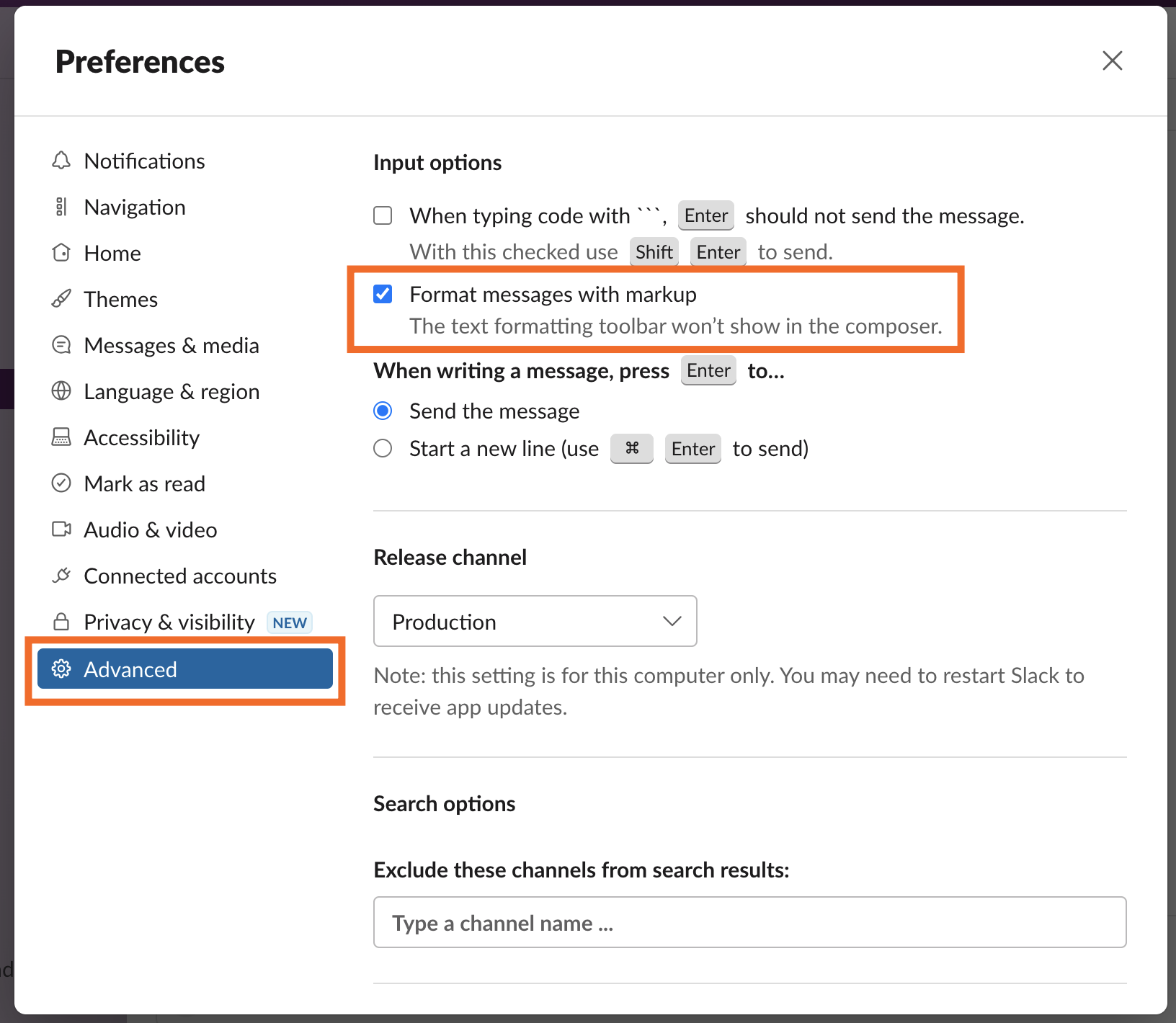
Escriba su hipervínculo en formato Markdown, que es
[anchor text](URL). Por ejemplo:[¡Te reto a hacer clic aquí!](https://sketchywebsite.com).Presiona Enter o return, o haz clic en el botón enviar. (Confusamente, no se mostrará como un hipervínculo en el cuadro de texto, pero una vez que lo envíe, tendrá un hipervínculo).
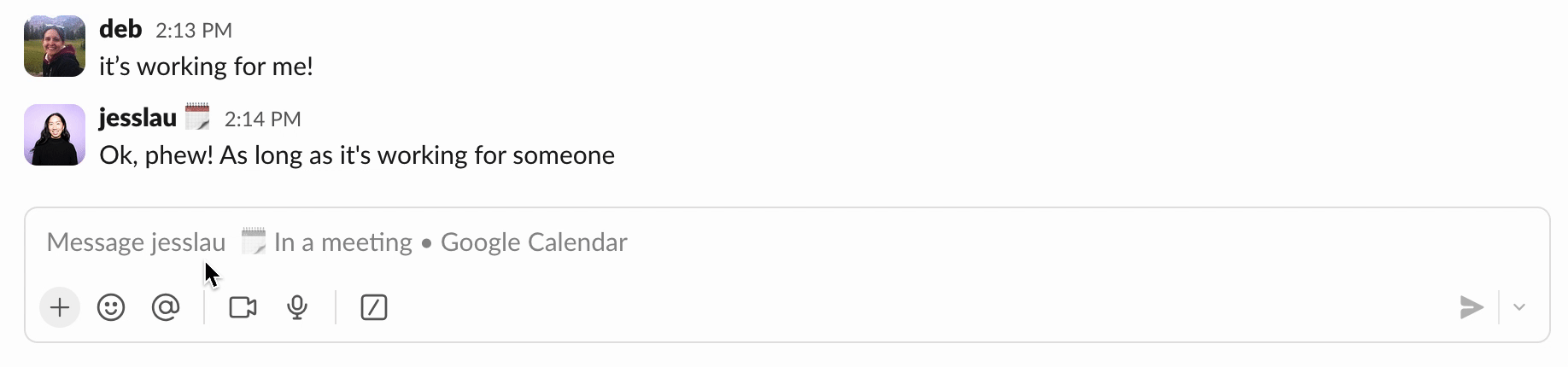
Una cosa a tener en cuenta. Una vez que habilite la configuración de etiqueta, no podrá agregar hipervínculos (ni mucho más) de la forma habitual. Así que marca esa casilla sólo si vives y respiras Markdown.
El argumento a favor de no hacer hipervínculos
Ahora ya sabes cómo crear un enlace de Slack, pero ¿ deberías hacerlo?
Prefiero mucho más cuando las personas simplemente dejan la URL completa en algún lugar de su mensaje de Slack. Cuando hay un hipervínculo, me encuentro pasando el cursor sobre él para ver en qué estoy a punto de hacer clic.
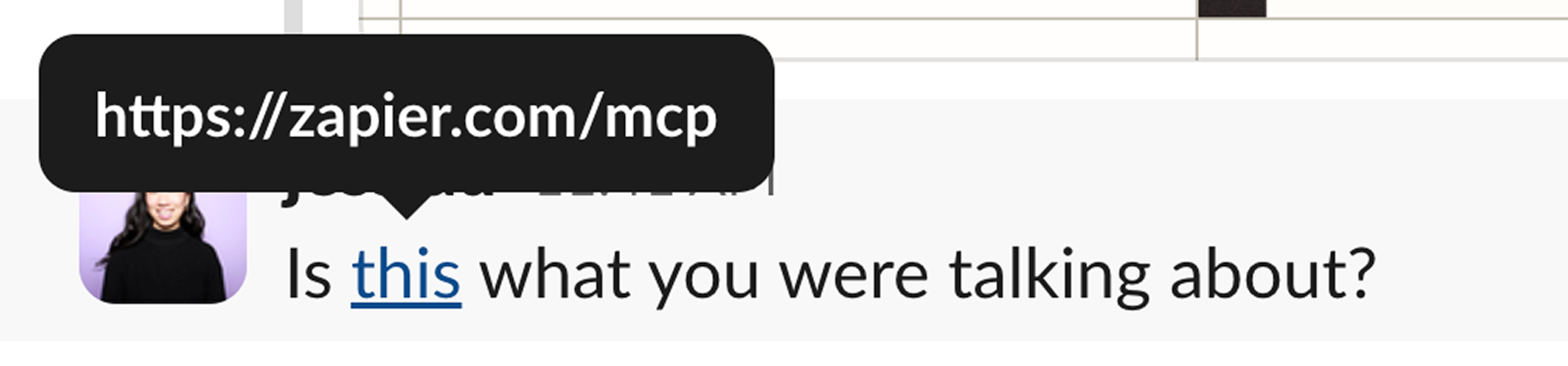
Hasta ahora no me han trolleado con ningún hipervínculo de Slack, pero vale la pena tenerlo en cuenta.
Automate Slack with Zapier
Un atajo de teclado semimágico es una cosa, pero cuando conectas Slack con Zapier, puedes convertir Slack en un centro de comando orquestado por IA, donde los mensajes pueden desencadenar flujos de trabajo complejos en toda tu pila tecnológica. Por ejemplo, Zapier puede detectar un informe de incidentes críticos en Slack, usar IA para clasificar la gravedad, crear automáticamente un ticket de Jira, poner en marcha un canal de Slack dedicado y publicar resúmenes generados por IA para las partes interesadas.
Obtén más información sobre cómo automatizar Slack o comienza con una de estas plantillas prefabricadas.
Enviar nuevos correos electrónicos de Gmail como mensajes del canal de Slack
Establecer el estado de Slack en una programación diaria automática
Envía mensajes de Slack cada vez que se actualicen las filas de Hojas de cálculo de Google
Zapier es la plataforma de orquestación de IA más conectada: se integra con miles de aplicaciones de socios como Google, Salesforce y Microsoft. Utilice interfaces, tablas de datos y lógica para crear sistemas seguros, automatizados y con tecnología de IA para sus flujos de trabajo críticos para el negocio en toda la pila tecnológica de su organización. Más información.
Preguntas frecuentes sobre hipervínculos de Slack
Para algo tan simple, todavía quedan preguntas por responder.
¿Por qué no funciona mi enlace de Slack Markdown?
Si tu enlace de Slack Markdown no funciona, probablemente se deba a que no tienes la casilla de verificación marcada. Vaya a Preferencias > Avanzadas y marque la casilla junto a Formatear mensajes con etiqueta. Luego inténtalo de nuevo y debería funcionar. (Sólo ten en cuenta que esto te impide agregar hipervínculos de la forma habitual).
¿Puedes agregar un hipervínculo de Slack en el móvil?
¡Sí! Puedes crear un hipervínculo en un dispositivo móvil escribiendo el texto de ancla, resaltándolo como lo harías normalmente en tu teléfono y luego tocando el ícono de hipervínculo. Aparecerá una ventana emergente para agregar el enlace: haga clic en Guardar y listo.

¿Por qué no puedo ver la opción de hipervínculo en Slack?
Si no puede ver el icono de enlace sobre el campo de mensaje y el uso del método abreviado de teclado (Ctrl + V o command + V) no funciona, es posible que tenga habilitada la etiqueta. Para desactivarlo, ve a Preferencias > Avanzado y desmarca la casilla junto a Formatear mensajes con etiqueta. Cuando regrese al campo de mensaje, debería ver la opción de enlace, junto con todas las demás opciones de formato.
Contenido relacionado:
This article was originally published in March 2022. The most recent update was in October 2025.








